נקה היסטוריית מיקומים ב-Windows 10
כיצד לנקות את היסטוריית המיקומים ב-Windows 10
נתוני המיקום משמשים שירותים שונים של Windows ואפליקציות צד שלישי כדי לספק לך מידע ספציפי למדינה. לדוגמה, אפליקציית חדשות יכולה להראות לך חדשות מקומיות, ואפליקציית מזג אוויר יכולה להשתמש במידע על מיקום כדי לספק לך את תחזית מזג האוויר בפועל. Windows 10 שומר את היסטוריית המיקומים המוגדרת כברירת מחדל למשך 24 שעות, כך שאפליקציות מותקנות עשויות לגשת אליה.
פרסומת
Windows 10 מסוגל לזהות את המיקום הנוכחי שלך באמצעות הפרמטרים של רשת שהמכשיר שלך מחובר אליה, GPS (אם זמין) ושיטות אחרות (ראה להלן). כמו כן, Windows 10 מאפשר לך לציין מיקום ברירת מחדל עבור המכשיר שלך שמערכת ההפעלה, האפליקציות המותקנות ו לאחר מכן, השירותים שלה יכולים להשתמש כאשר לא ניתן להשתמש בשיטות אחרות לקביעת המיקום, למשל. מקלט ה-GPS לא זמין. כאשר הגדרת מיקום מופעל, אפליקציות מותקנות יכולות לגשת למיקומים האחרונים שלך באמצעות היסטוריית המיקומים שנצברה על ידי מערכת ההפעלה ונשמרה לזמן מוגבל (24 שעות).
הגדרת מיקום המכשיר מאפשרת תכונות מסוימות של Windows כמו הגדרה אוטומטית של אזור הזמן או מצא את המכשיר שלי לפעול כהלכה. כאשר הגדרת מיקום המכשיר מופעלת, שירות המיקום של Microsoft ישתמש בשילוב של גלובלי שירות מיקום (GPS), נקודות גישה אלחוטיות בקרבת מקום, מגדלים סלולריים וכתובת ה-IP שלך כדי לקבוע את המכשיר שלך מקום. בהתאם ליכולות של המכשיר שלך, ניתן לקבוע את מיקום המכשיר שלך בדרגות דיוק שונות ובמקרים מסוימים עשוי להיקבע במדויק.
Windows 10 משתמש ב- שירות מיקום גיאוגרפי אשר צריך להיות מופעל ולהפעיל, אחרת מערכת ההפעלה לא תוכל לזהות את המיקום של המכשיר שלך.
היום נראה כיצד לנקות את היסטוריית המיקומים עבור מכשיר Windows 10 שלך.
כדי לנקות את היסטוריית המיקומים ב-Windows 10,
- לִפְתוֹחַ אפליקציית ההגדרות.
- נווט אל פרטיות > מיקום.

- בצד ימין, עבור אל היסטוריית מיקומים סָעִיף.
- הקלק על ה ברור לַחְצָן.

- סימן ביקורת יופיע ליד ברור לחצן המציין שהיסטוריית המיקומים שלך במחשב נמחקה.
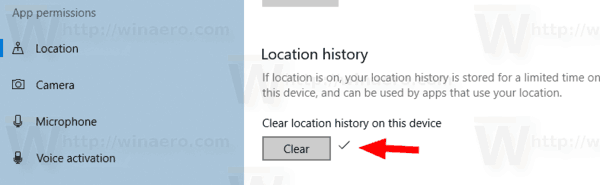
זהו זה.
מאמרים קשורים:
- הגדר או שנה את מיקום ברירת המחדל ב-Windows 10
- השבת את גישת האפליקציה למיקום ב-Windows 10
- מנע מ-Cortana גישה למיקום ב-Windows 10


